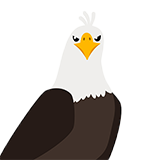改ページプレビューでExcelの印刷範囲を変更する方法
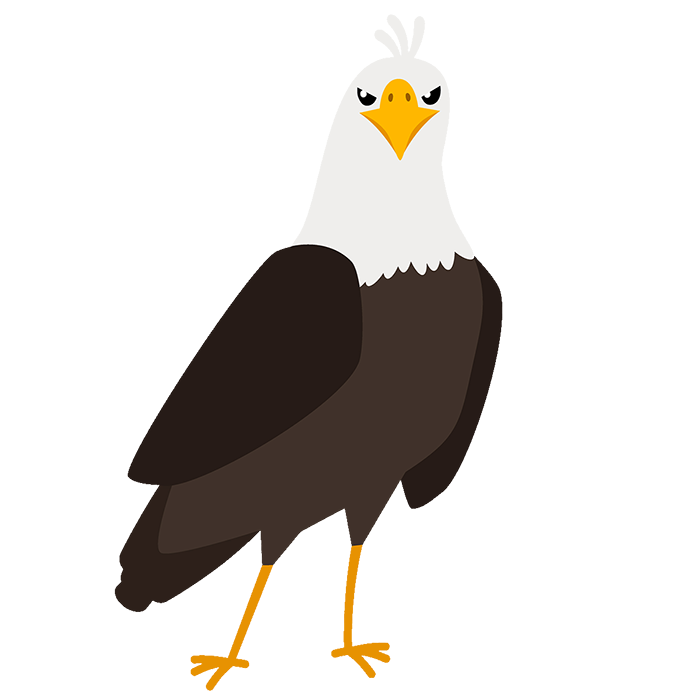
改ページプレビューで、印刷範囲を自由自在に変更することができます。
そんな改ページプレビューの使い方や注意点などをお伝えしています。
改ページプレビューとは
以前教えてくれた「印刷範囲の変更方法」だが、ワシには面倒である。
もっと小回りのきくやり方はないものだろうか?
小回りがきかないと狩りに不便なんじゃ!
それでは「改ページプレビューで印刷範囲の変更をする」といいかもしれません。
改ページプレビューとは何ぞや?
改ページプレビューとは印刷範囲や改ページ位置を確認するための専用画面です。
- 改ページプレビューの表示方法
- 「表示」タブを選択
- 「改ページプレビュー」をクリック
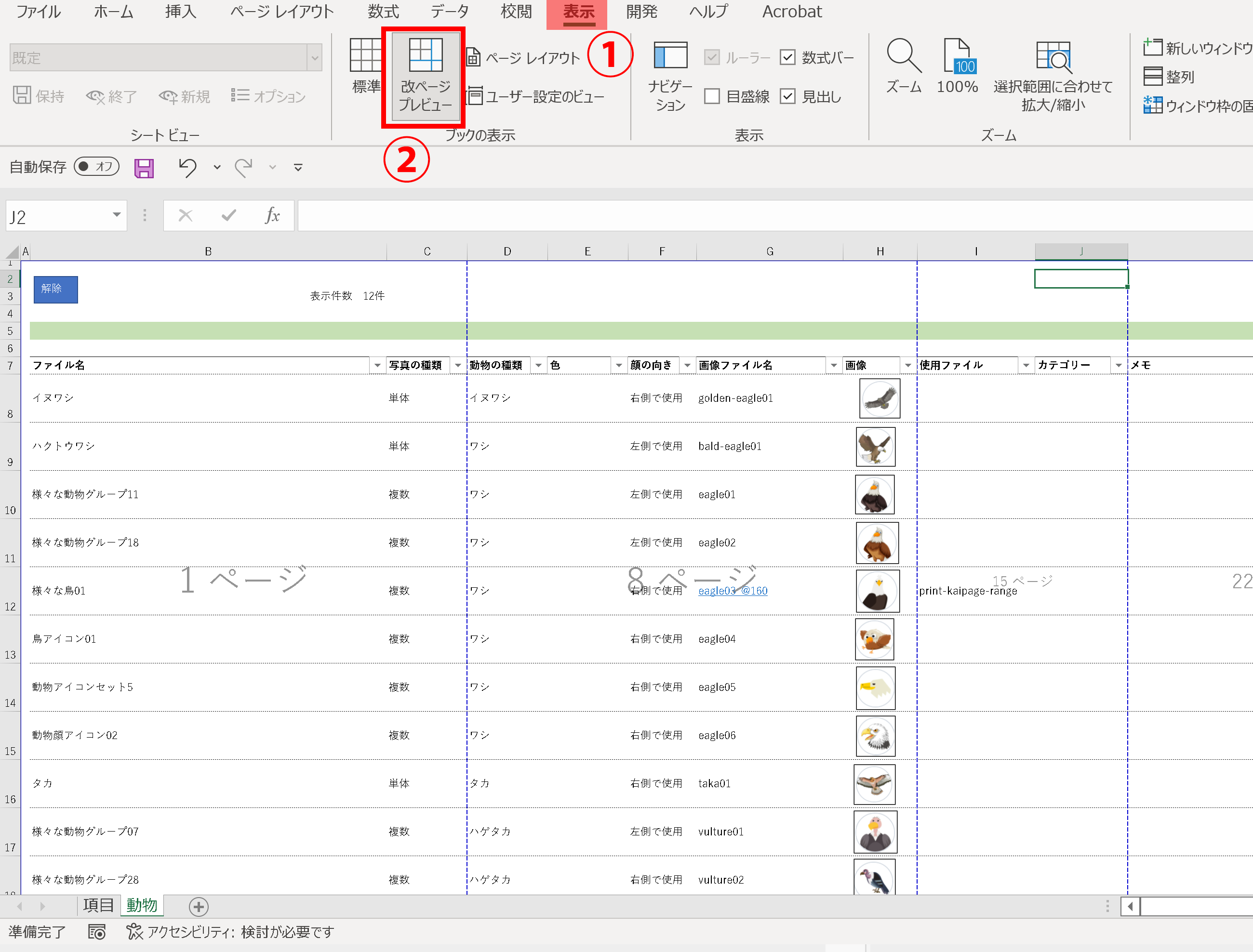
改ページプレビューが表示されない場合
改ページプレビューをクリックしても、青の横線など、改ページプレビューが表示されない場合は、以下の設定になっているか確認しましょう。
なっていない場合は、設定しましょう。
- 設定の確認
- ページレイアウトタブを選択
- 横:自動
- 縦:自動
- 拡大/縮小:100%(注1)

注1
正確には100%でなくとも表示されますが、初期設定では100%にしておくことをお勧めします。
ドラック操作で改ページの位置を変更できる
改ページプレビュー画面では、ドラック操作で改ページの位置を変更できます。
待てい!
「改ページの位置」って何ぞや?
改ページの位置とは、印刷するときに「この位置から次のページになります」という区切り位置のことです。
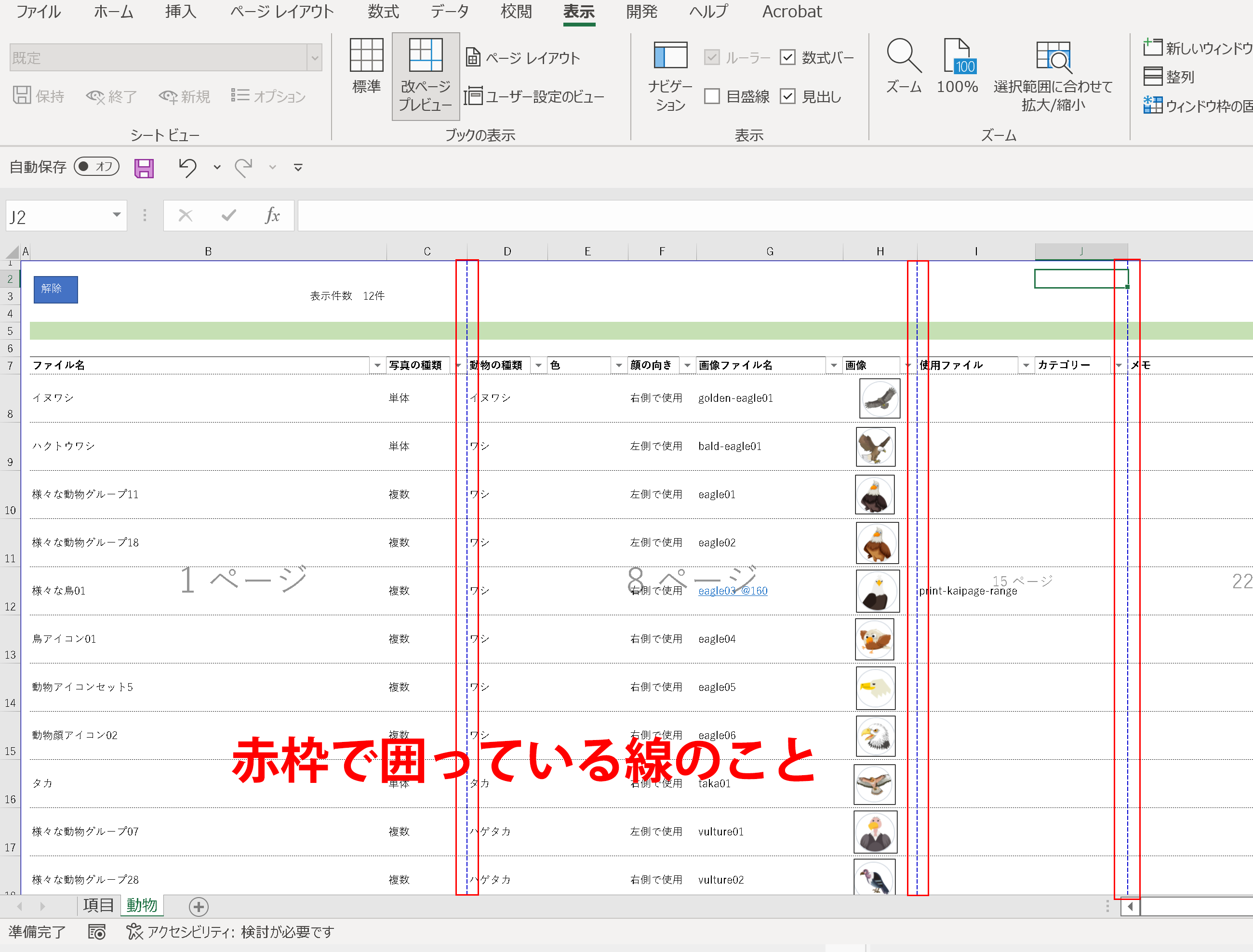
この改ページの位置は、
- 設定されている用紙のサイズや向き
- 余白の設定
などに応じて、自動的に設定されます。
ただ、ドラック操作で任意の位置に変更することが可能です。
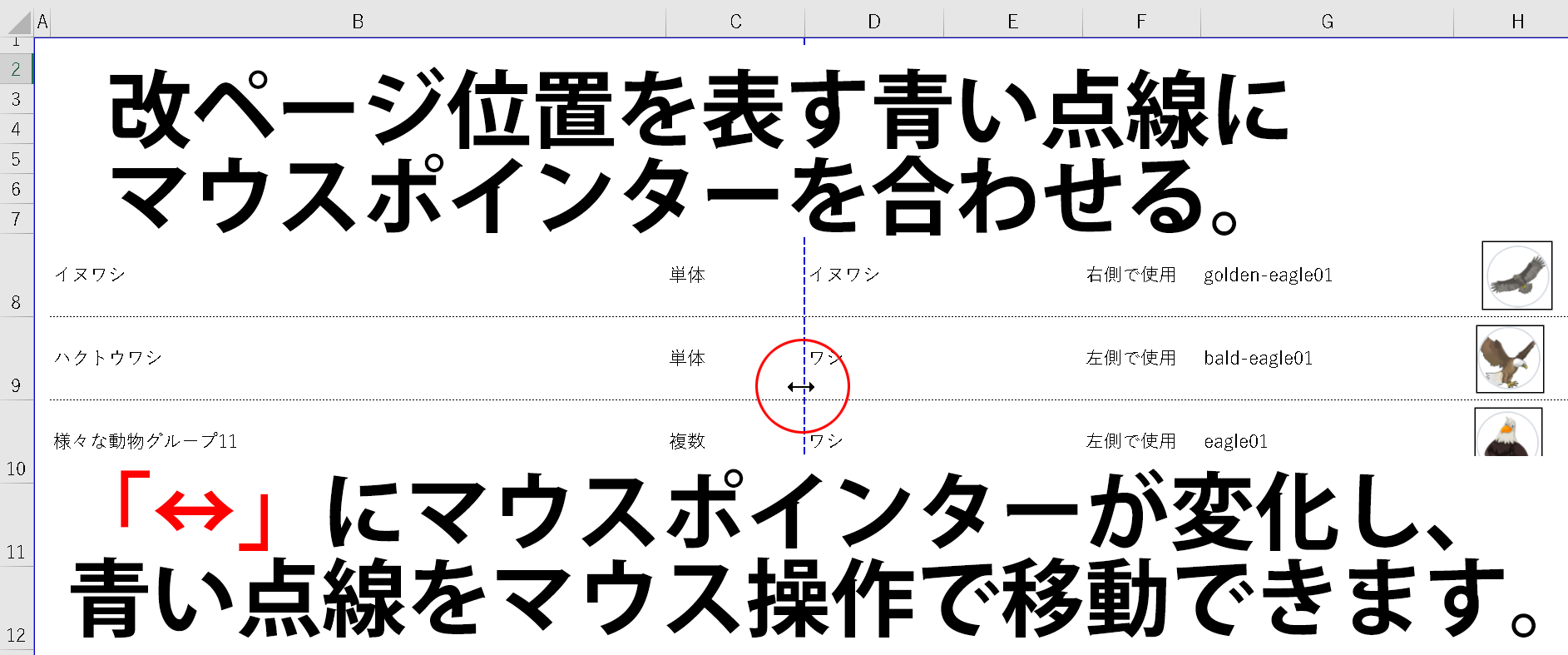
改ページを移動すると破線が実線になる
「印刷範囲の確認方法」にも記載しておりますが、手動で設定した印刷範囲を示す線は実線、自動で設定された印刷範囲を示す線は破線(点線)で表示されます。
デフォルトの改ページの位置は、Excelが自動で設定しているので「破線」となります。
ただし、この位置をドラック操作で変更すると、手動で設定することになるので「実線」に変わります。
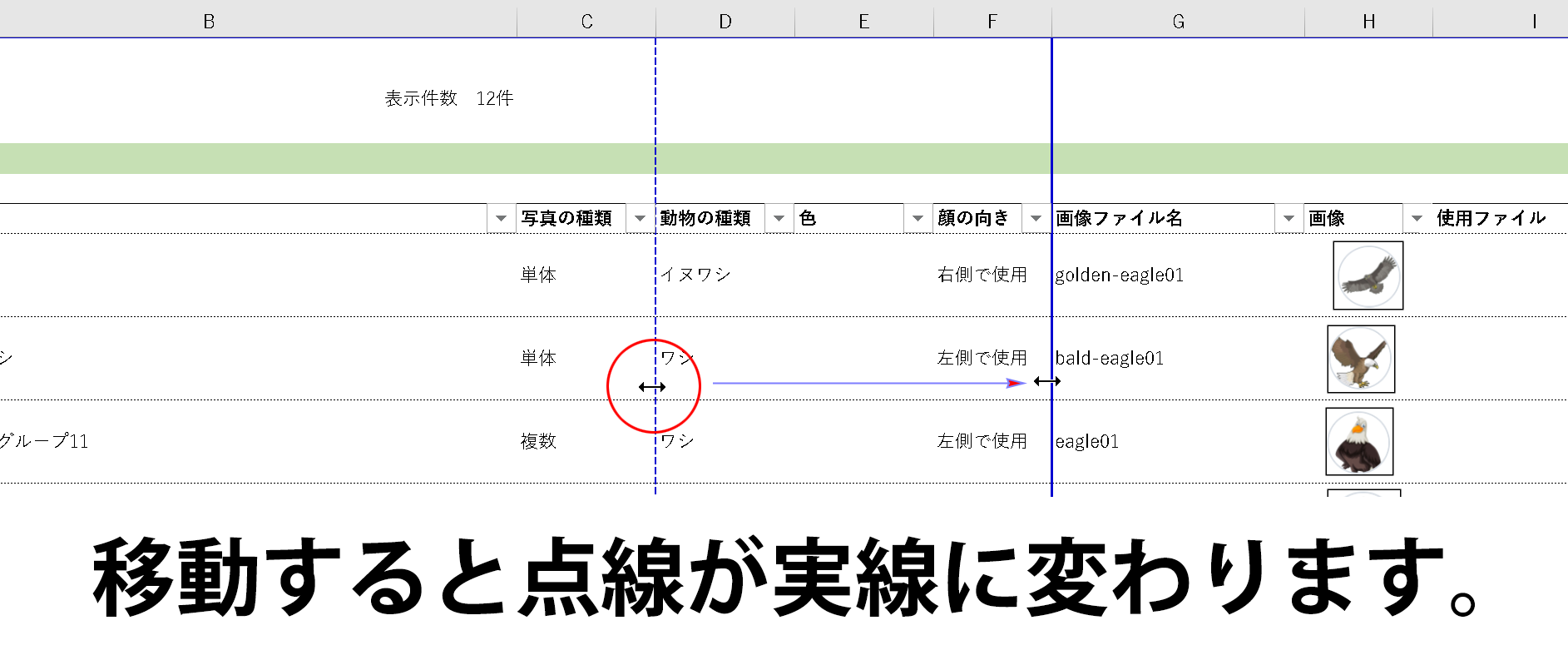
改ページを変更する際の注意点
改ページの位置を移動して印刷範囲を広げると、その範囲が1ページ内に収まるように自動的に縮小されます。
「2ページのものを1ページに収めたい」といったような場合には「改ページの初期設定の位置を広げる」というのもありですが、そうでなければ、改ページの位置の変更は初期設定の位置よりも短くするという使い方をお勧めします。
印刷範囲を広げた場合には、Ctrl+Pなどで印刷画面を表示し、見づらくなっていなか確認しましょう。
⇧目次に戻る改ページの解除方法
移動した改ページを解除して元に戻す、一番カンタンな方法は、以下のようになります。
- 改ページの解除の一番カンタンな方法
- ページレイアウトタブを選択
- 改ページをクリック
- すべての改ページを解除
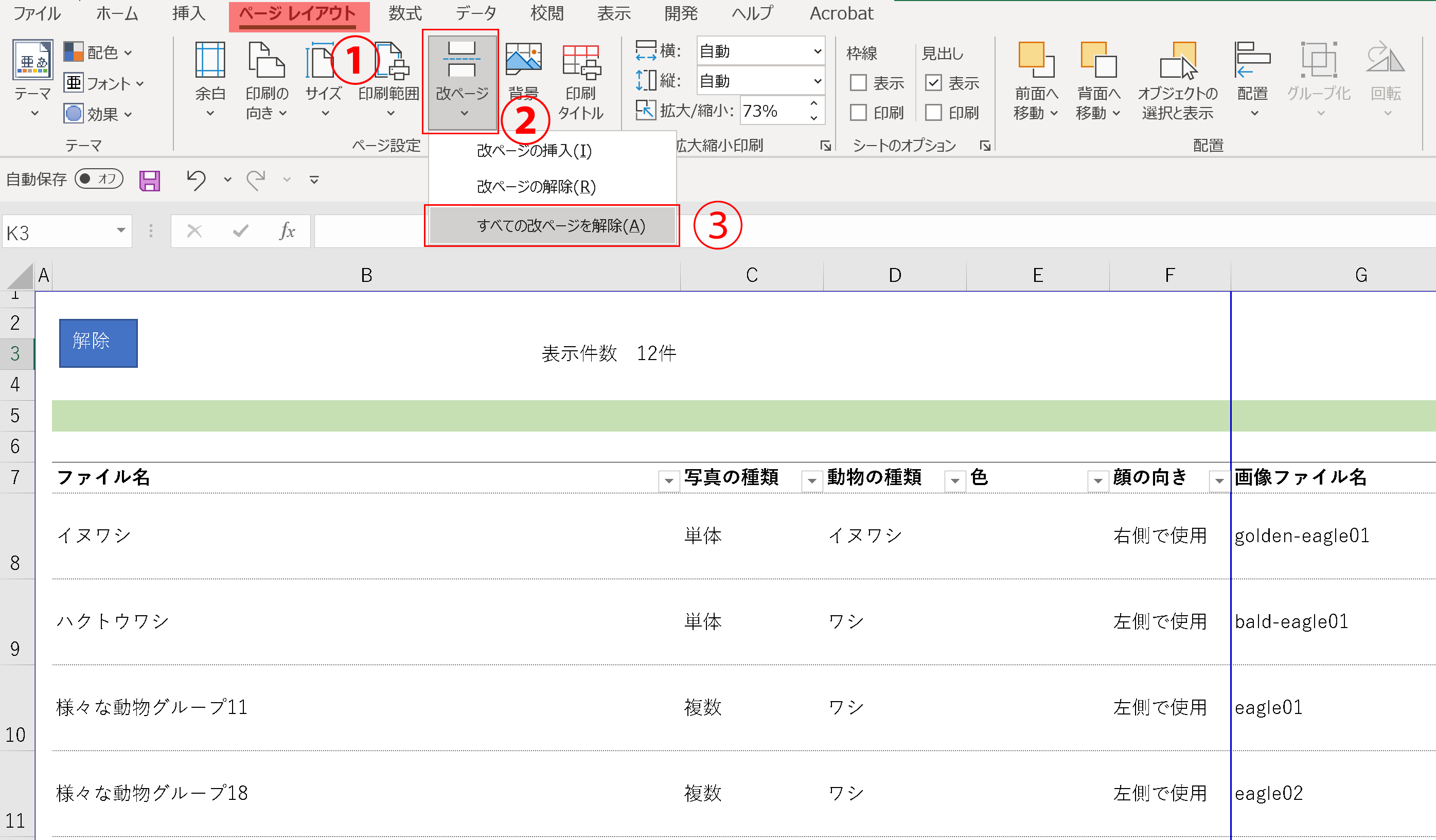
上記のやり方が改ページの解除としては一番確実です。
また、上記のような手順をふまず、どこかのセルを選択し、右クリック → すべての改ページを解除でも同じように解除できます。
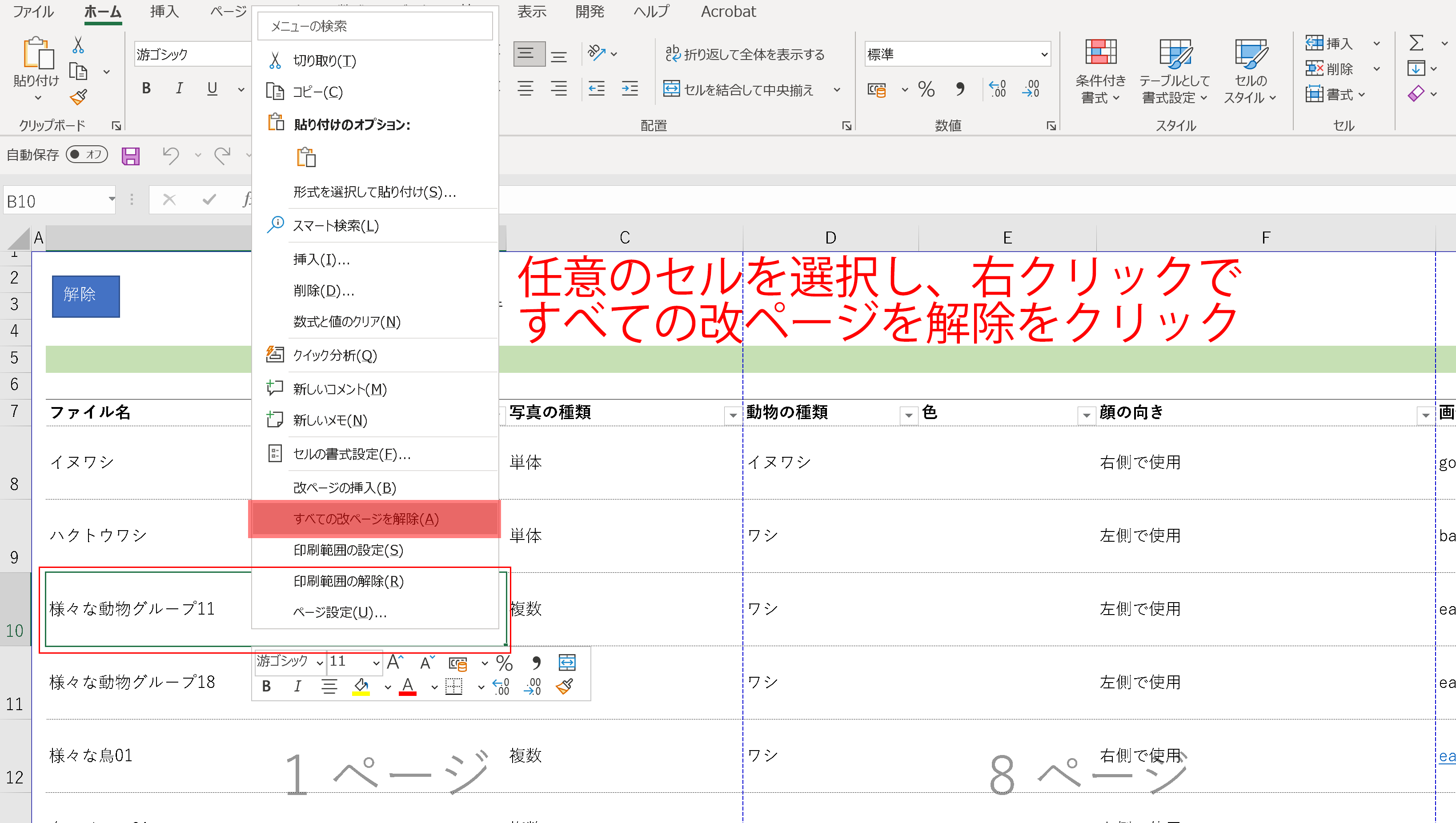
ちなみに、行や列ごとに解除する方法もあるのですが、その場合、「解除しても元に戻らない」というケースが発生します。
詳しくは「エクセルの改ページを解除しても元に戻らないケースとその対処法」に記載しています。
ところで、「改ページプレビュー画面」から「元の表示」に戻すにはどうすればいいのじゃ?
表示タブの「標準ボタン」をクリックします。

改ページの挿入方法
改ページを新規につくることはできないものか?
できます!
改ページを挿入するには、行に挿入したいのであれば行全体(注1)、列に挿入したいのであれば列全体(注2)を選択し、「右クリック」→「改ページの挿入」を選択します。
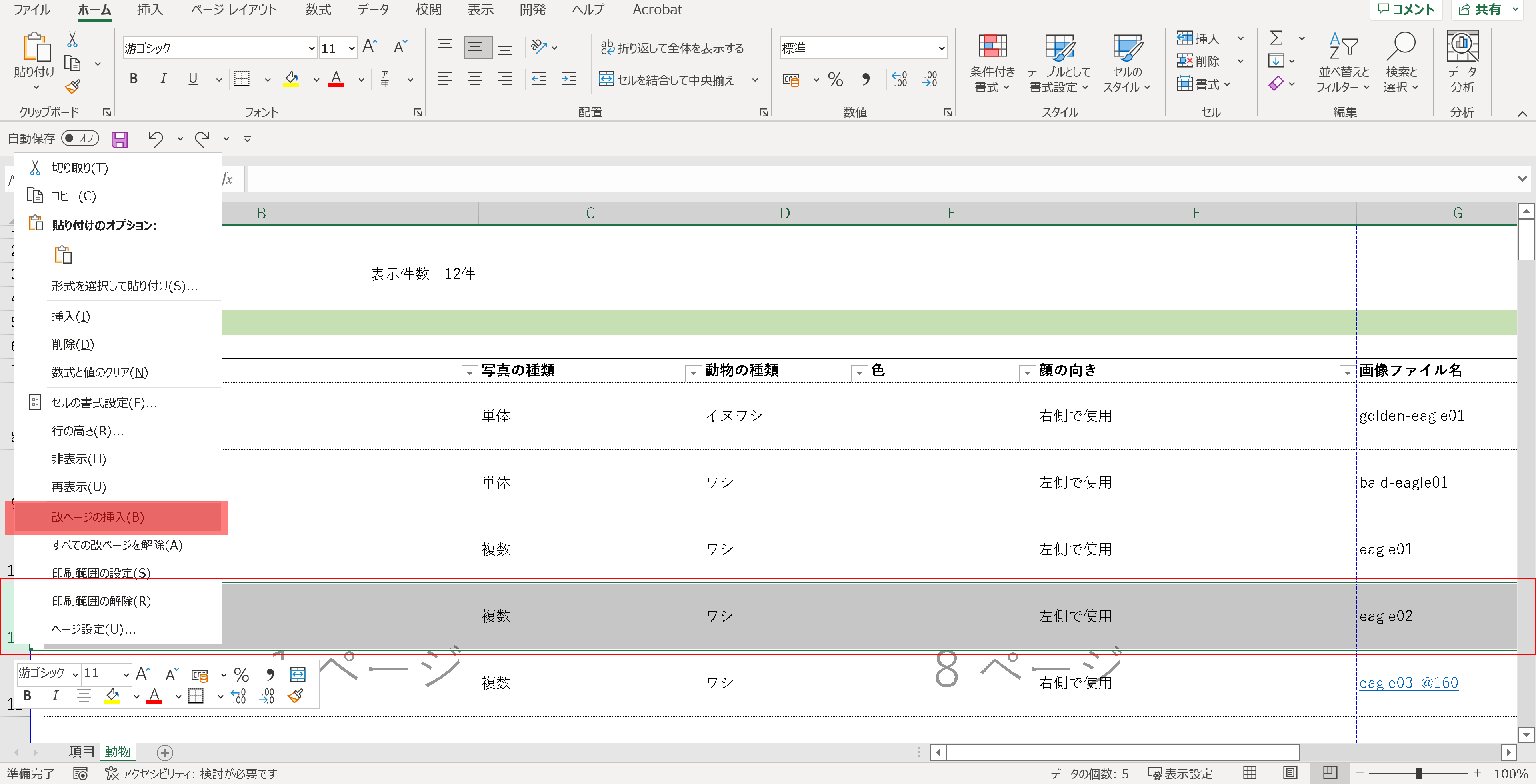
改ページが新たに挿入されます。
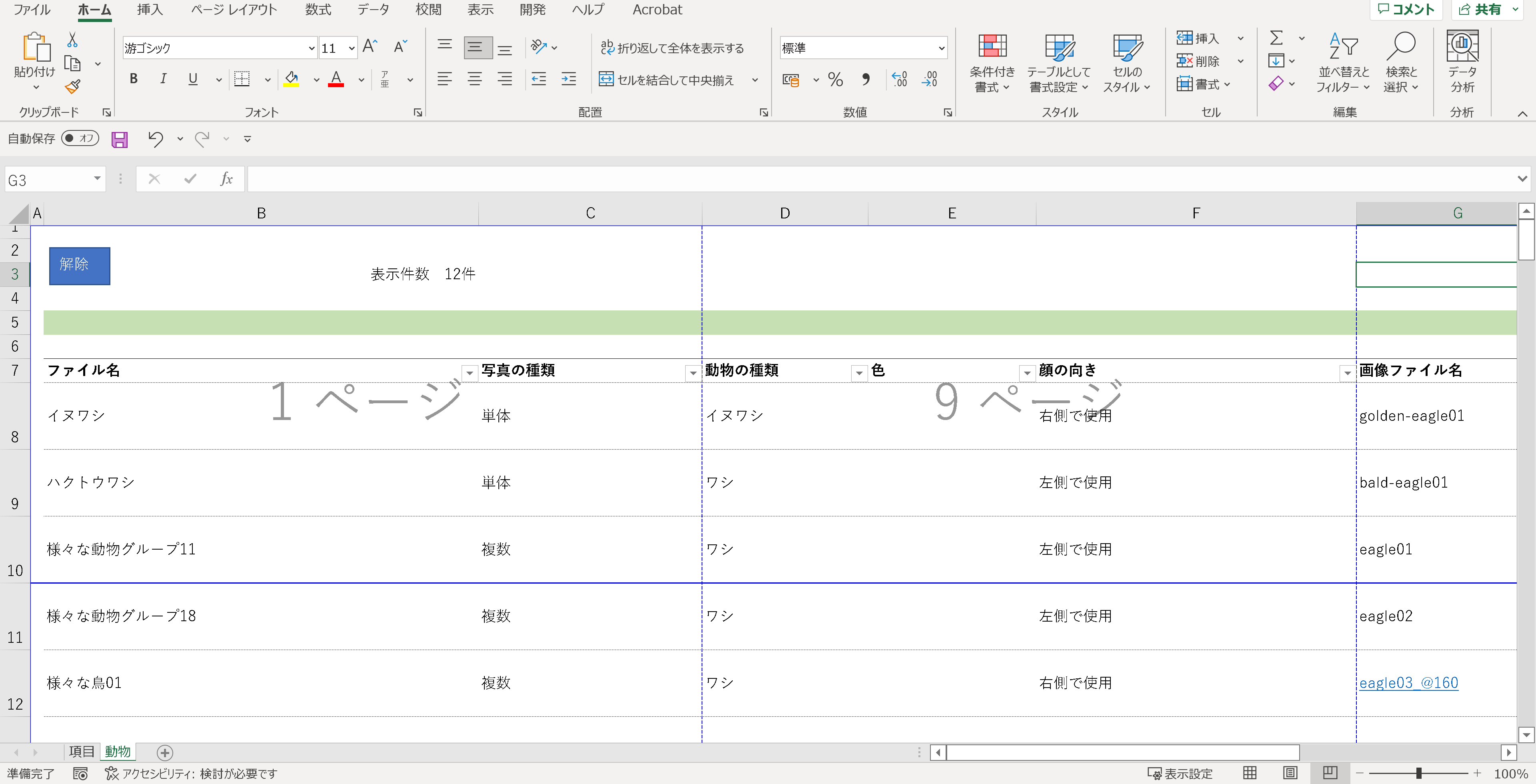
注1
行全体を選択せず、改ページを挿入したい位置の下の「A列のセルをクリック → 右クリック → 改ページの挿入」でも同じです。
注2
列全体を選択せず、改ページを挿入したい位置の右の「1行目のセルをクリック → 右クリック → 改ページの挿入」でも同じです。
ちなみに、A列でもなく1行目でもないセルをクリックした状態で、改ページの挿入をすると、行方向にも列方向にも改ページが挿入されます。
⇧目次に戻るまとめ
今回の記事では、
- 改ページプレビューとは
- 改ページ位置の変更方法
- 改ページの解除方法
- 改ページの挿入方法
について解説しました。
今回の記事内容が難しいと感じた方や、印刷範囲ってそもそも何?と感じた方は、以下の記事も合わせてご確認ください。
- 合わせて読みたい
- エクセルの印刷範囲の設定や確認、追加や解除方法
最後まで閲覧して頂きありがとうございます。
⇧目次に戻る- この記事を書いた人

- 都心綜合会計事務所
エクサル ExcelとTKC会計ソフトを連携した経理の効率化・HPの作成や運用・動画制作などを担当しています。
経理業務の見直しや効率化のことなら、税理士法人・都心綜合会計事務所にお任せください。詳しく見る »
- 記事の内容をさらに深めるなら
- ステップ順で記事をみる
- 前のステップ
- エクセルの印刷範囲の設定や確認、追加や解除方法